6 Cara Teratas untuk Memperbaiki Telegram Terus Crash di Android dan iPhone
Bermacam Macam / / May 16, 2022
Telegram telah berhasil memikat pengguna dengan terus menghadirkan fitur-fitur baru dan meningkatkan pengalaman pengguna akhir. Namun, semua itu fitur mewah dan peningkatan menjadi tidak relevan jika Telegram terus menerjang Anda secara tidak terduga. Sayangnya, itulah yang sering dialami banyak pengguna.

Jika Anda kesulitan berkomunikasi dengan orang-orang favorit Anda karena Telegram terus mogok di Android atau iPhone Anda, panduan ini memiliki beberapa tips yang akan membantu. Jadi, mari kita periksa.
1. Paksa Berhenti Telegram
Saat aplikasi di ponsel Anda mulai bermasalah, hal pertama yang perlu Anda lakukan adalah tutup paksa itu dan membukanya lagi. Dalam kebanyakan kasus, cukup baik untuk memperbaiki gangguan sementara dan mencegah aplikasi mogok.
Untuk memaksa menghentikan Telegram di Android, tekan lama pada ikon aplikasi Telegram dan ketuk ikon info dari menu yang muncul. Pada halaman info aplikasi, ketuk opsi Paksa berhenti.


Jika Anda menggunakan Telegram di iPhone, geser ke atas dari bagian bawah layar dan jeda setengah jalan (atau tekan tombol Layar Utama dua kali) untuk membuka pengalih aplikasi. Temukan Telegram dan geser ke atas untuk menutupnya.

Coba gunakan Telegram untuk melihat apakah itu berfungsi dengan baik.
2. Periksa Izin Aplikasi
Jika Telegram tidak memiliki izin yang diperlukan, Telegram mungkin gagal melakukan tugas tertentu atau mogok secara tidak terduga. Anda dapat melalui Telegram izin aplikasi di ponsel Anda untuk memastikan bahwa aplikasi diizinkan semua izin yang diperlukan.
Android
Langkah 1: Tekan lama pada ikon aplikasi Telegram dan ketuk ikon info dari menu yang muncul. Pada halaman Info aplikasi, ketuk Izin.


Langkah 2: Izinkan semua izin penting satu per satu.


iPhone
Langkah 1: Luncurkan aplikasi Pengaturan di iPhone Anda dan gulir ke bawah untuk mengetuk Telegram.
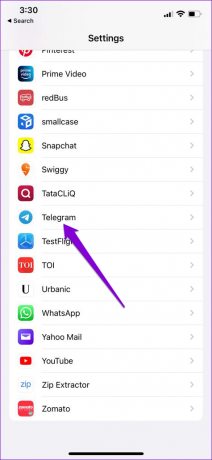
Langkah 2: Buka setiap izin dan gunakan sakelar masing-masing untuk mengizinkannya.

Setelah selesai, mulai ulang aplikasi Telegram dan itu akan berfungsi seperti yang diharapkan.
3. Hapus Cache Telegram
Aplikasi seperti Telegram cenderung mengumpulkan sejumlah besar data cache selama penggunaannya. Tetapi begitu data ini menjadi tua, itu lebih menyakitkan daripada membantu. Jika data tersebut rusak, itu dapat mengganggu kinerja aplikasi dan menyebabkan perilaku yang tidak biasa.
Untung, Telegram membawa opsi untuk menghapus data cache dalam aplikasi. Inilah cara Anda dapat mengaksesnya di Android atau iPhone Anda.
Langkah 1: Buka Telegram di ponsel Anda. Ketuk tiga garis horizontal di sudut kiri atas untuk membuka Pengaturan.
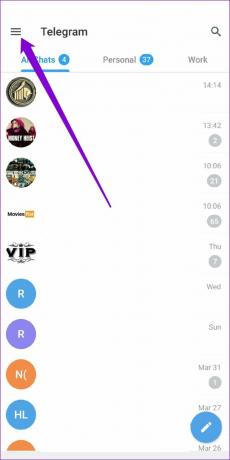

Jika Anda menggunakan Telegram di iPhone Anda, alihkan ke tab Pengaturan di sudut kanan bawah.

Langkah 2: Selanjutnya, buka Data dan Penyimpanan dan ketuk opsi Penggunaan Penyimpanan.

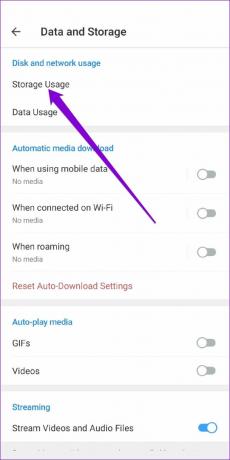
Langkah 3: Di bawah Penyimpanan perangkat, ketuk opsi Hapus Cache Telegram. Tekan Hapus Cache untuk mengonfirmasi.

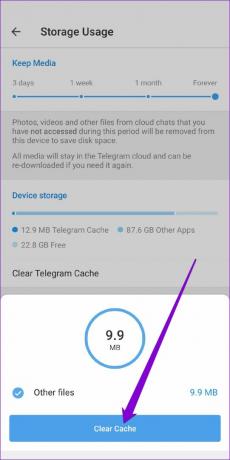
4. Setel ulang Layanan Google Play (Android)
Layanan Google Play adalah aplikasi penting yang bekerja di belakang layar untuk menghubungkan semua aplikasi, layanan Google, dan Android Anda bersama-sama. Jika Layanan Google Play mengalami masalah, ini dapat menyebabkan aplikasi lain, termasuk Telegram membeku atau mogok secara tiba-tiba. Inilah cara Anda dapat memperbaikinya.
Langkah 1: Buka menu Pengaturan dan buka Aplikasi dan pemberitahuan untuk melihat daftar semua aplikasi di ponsel Anda. Gulir ke bawah untuk menemukan Layanan Google Play dan ketuk di atasnya.


Langkah 2: Pilih Penyimpanan & cache.
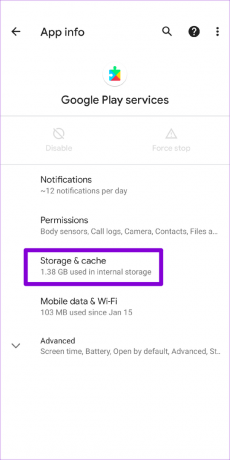
Langkah 3: Ketuk Hapus penyimpanan dan pilih tombol Hapus Semua Data dari menu berikut.


Setelah itu, restart Telegram untuk melihat apakah itu berfungsi dengan baik.
5. Perbarui Aplikasi Telegram
Pembaruan aplikasi biasanya menghadirkan fitur baru, peningkatan, dan yang terpenting, perbaikan bug. Jadi, memperbarui aplikasi Telegram adalah ide bagus jika tidak ada solusi yang disebutkan di atas yang berfungsi.
Telegram untuk Android
Telegram untuk iPhone
6. Keluar dari Program Beta Aplikasi
Jika Anda telah bergabung dengan program beta aplikasi Telegram untuk mencoba fitur baru sebelum dirilis ke publik, masalah stabilitas seperti itu mungkin muncul. Jadi, jika Telegram terus-menerus mogok di Android atau iPhone Anda, Anda harus mempertimbangkan untuk keluar dari program beta dan beralih ke versi aplikasi yang stabil.
Android
Buka aplikasi Google Play Store, dan cari Telegram. Ketuk tombol Tinggalkan di bawah 'Anda adalah penguji beta' dan tekan Tinggalkan untuk mengonfirmasi.


iPhone
Di iPhone, luncurkan Aplikasi TestFlight dan navigasikan ke Telegram. Ketuk Hentikan Pengujian untuk keluar dari program beta.

Hindari Menabrak
Ini membuat frustrasi ketika aplikasi Telegram terus mogok pada Anda tanpa sebab. Namun, jika tidak ada rekomendasi ini yang memperbaiki masalah, Anda dapat mencoba mencopot pemasangan Telegram dan memasangnya lagi sebagai upaya terakhir.
Terakhir diperbarui pada 16 Mei 2022
Artikel di atas mungkin berisi tautan afiliasi yang membantu mendukung Guiding Tech. Namun, itu tidak mempengaruhi integritas editorial kami. Konten tetap tidak bias dan otentik.

Ditulis oleh
Pankil berprofesi sebagai Insinyur Sipil yang memulai perjalanannya sebagai penulis di EOTO.tech. Dia baru-baru ini bergabung dengan Guiding Tech sebagai penulis lepas untuk meliput cara, penjelasan, panduan pembelian, tip dan trik untuk Android, iOS, Windows, dan Web.



